同様にアリクラウド「軽量アプリケーションサーバ、」クラウドサーバECS上のTomcatのインストールについて、
まず、ダウンロードTomcatの
Tomcatのダウンロード: http://tomcat.apache.org/
第二に、サーバーにアップロード
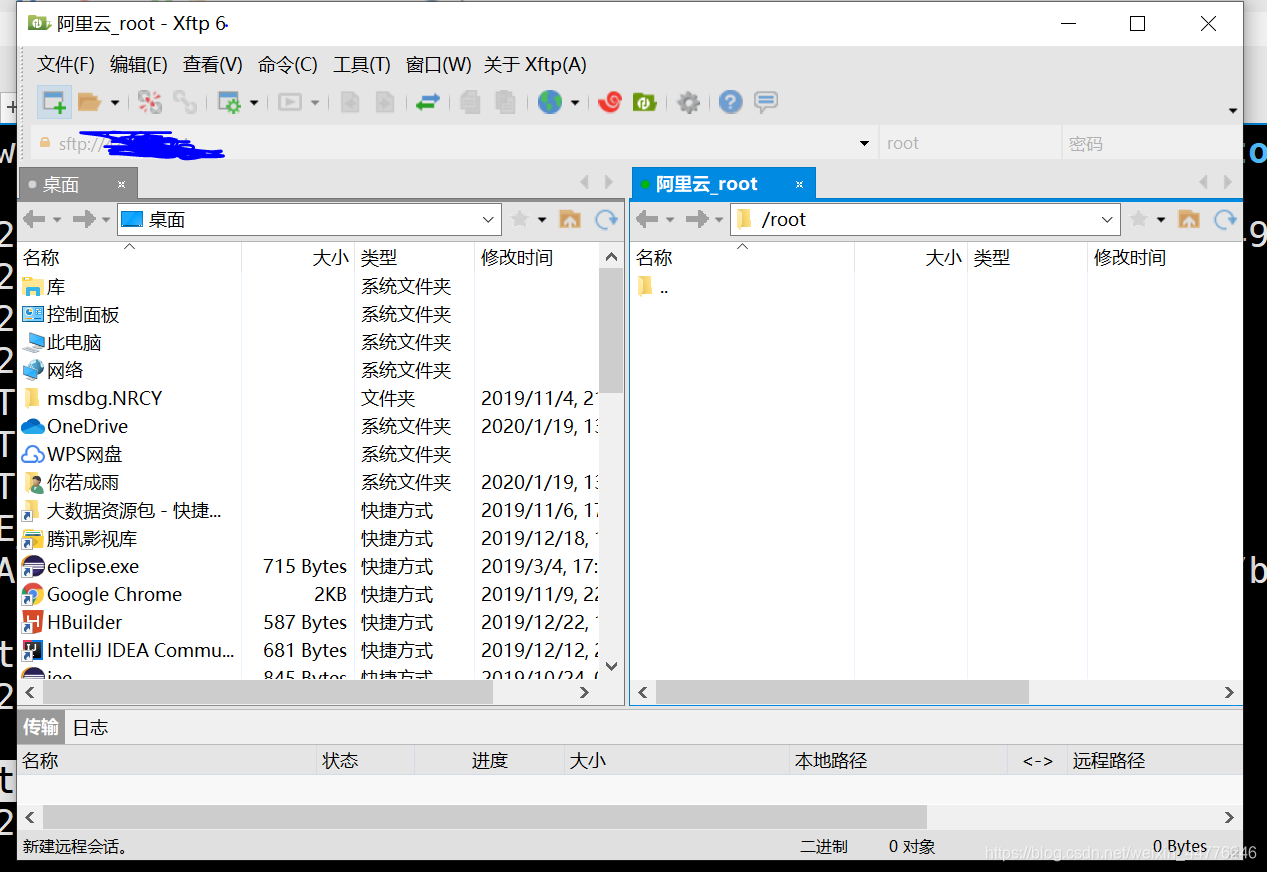
アップロードディレクトリには、カモに覚えている
もちろん、rootユーザーを使用することは推奨されていません、
第三には、Javaのインストール
Tomcatは、ここでJava言語なので、必要のJava環境ではなく、あまりにも多くの記述を使用しているため、
第四に、解凍のTomcat
アップロードディレクトリにはそのようなことがあり

、チャート上のパッケージを抽出するために、tarコマンドを使用して
、バージョン番号は8.5.49です後ろには、大きく異なる状況があるかもしれない、私は8.5.49です、例えば、
コマンド:タール-zxvf Apache-Tomcatの-8.5.49.tar.gz
また、接続は、ソフトであってもよい
コマンドLN -sのApache-Tomcatの-8.5.49のTomcat
Tomcatの環境変数に関する第五に、
環境変数には、私は、このファイル「/ etc / profileを」Linux環境を使用し、ここで、特別に構成された環境変数を使用することができる3つのファイルがある
のlinuxのconfigureでのviエディタ使用して
コマンドは:viのは、/ etc /プロファイルは、

これを見つけるためにライン、ライン書き込みTomcatの環境の次の行
のような:
export CATALINA_HOME=/(你解压的目录,说让你记得的)/tomcat
export PATH=$PATH:$CATALINA_HOME/bin
再起動するように、これは十分ではなかったこの環境を書く
ソースは/ etc / profile:コマンドを
第六に、アリクラウドに関連するファイアウォール
で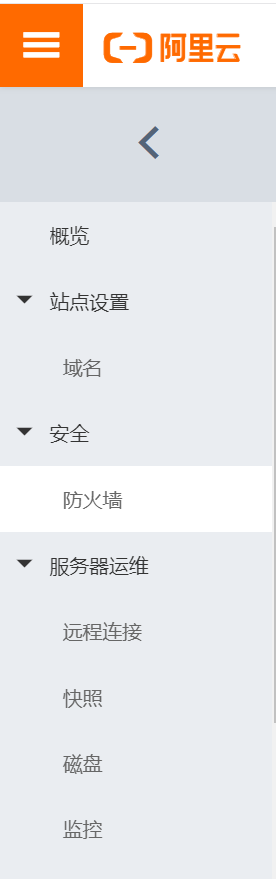
、このコンソールインターフェイス、「ファイアウォール」をクリックし
、その後、「ルールの追加」をクリックして、あなたのいくつかは、このサーバのポート情報があり、右側に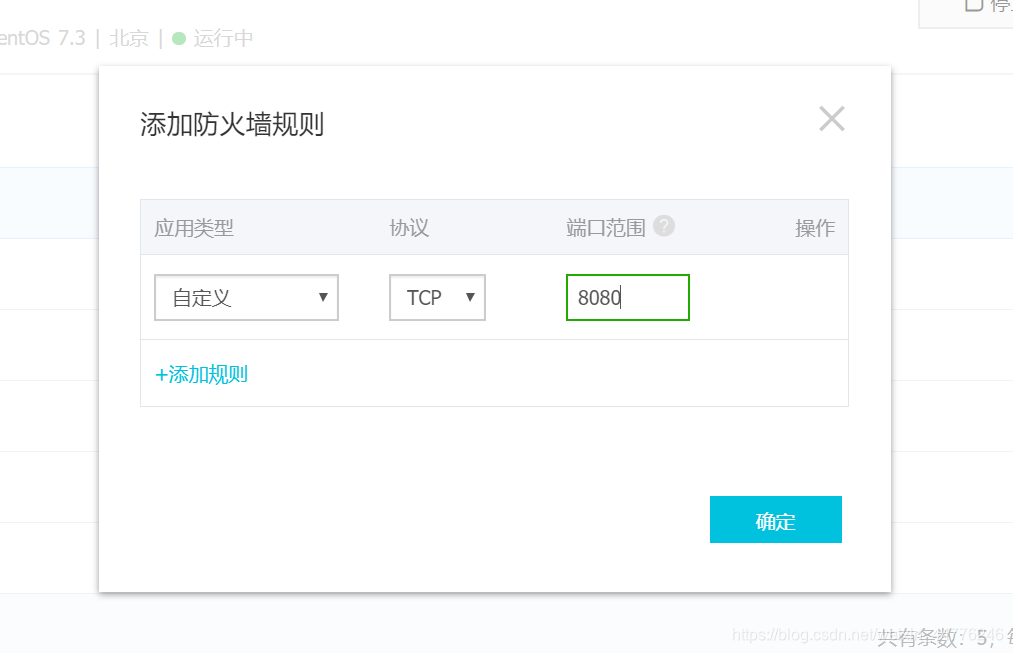
クラウドサーバセキュリティグループポリシーがECSは、真実である
、[OK]をクリックし、[サーバーに最高の再起動
七、Tomcatを開始
コマンドは:のStartup.sh
、Tomcatののbinディレクトリに、このコマンドを
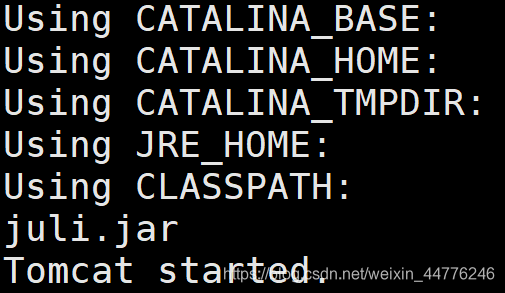
Tomcatが開始したとの最後を参照してください、それは、あなたが訪問することができます良いスタートを示し
、JPSと呼ばれるjavaコマンドがあり、さらに、あなたはJavaプロセスを表示することができ、あなたは、男は名前が付けられます。 「ブートストラップ」プロセス
八、訪問
あなたがアクセスすることができ、8080://(IPアドレス):Tomcatが直接HTTPので、デフォルトのポート8080で
図を: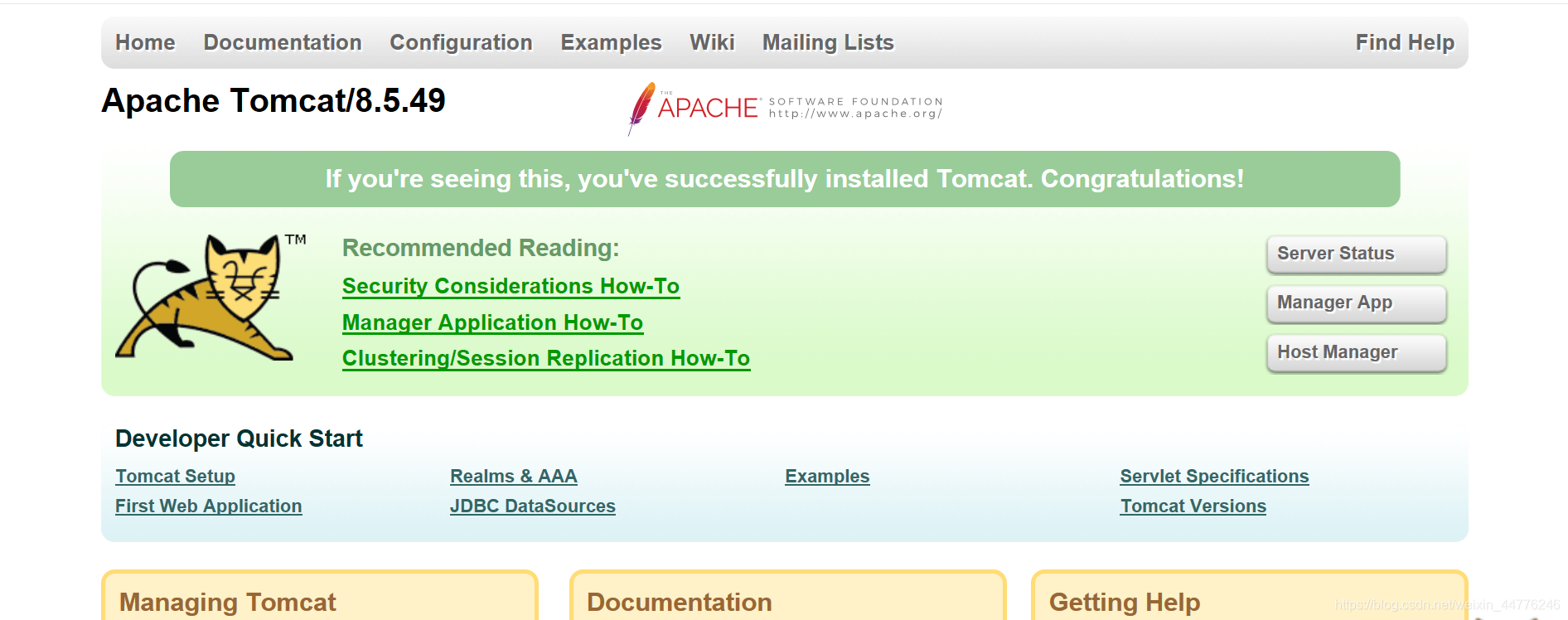
、人々はまた言った、「あなたはTomcatのインストールが成功したことを確認した場合、」
ハッピーニューイヤー鴨、陳はため息をつく場合、元のは、容易ではありません
